En éste tutorial Android, te diremos la mejor forma para utilizar el almacenamiento inteligente en el sistema operativo Android Nougat y así liberar espacio.

En Android 7.1 Nougat puedes encontrar la opción «Administrar almacenamiento» siguiendo la ruta Configuración> Almacenamiento, donde es posible eliminar el espacio de almacenamiento de tu dispositivo.
Estudiaremos la mejor forma para utilizar el Almacenamiento inteligente en Android Nougat y su configuración de Android.
Dentro de Configuración entra en la opción de Almacenamiento, ahí encontrarás varias opciones de almacenamiento en tu Android 7.1. Si recuerdas, con las versiones anteriores de Android, solo era posible ver el uso de almacenamiento por categoría, pero en ésta versión 7.1 verás la opción «Administrar almacenamiento» en la parte superior.
Si pulsas en ella, verás dos opciones: «Almacenamiento inteligente» que funciona en automático y la opción manual llamada «Liberar espacio ahora».
Almacenamiento inteligente en Android 7.0 Nougat: La opción automática
La opción «Almacenamiento inteligente» eliminará automáticamente las copias de seguridad de las fotos y los videos cuando esté casi a tope de capacidad en tu dispositivo Android. Eso sí, no te preocupes pues el dispositivo no eliminará fotos o vídeos que no tengan copia de seguridad, tus recuerdos importantes quedarán intactos, ya que se realizará una copia de seguridad en Fotos de Google.
Si tienes Google Píxel, obtendrás almacenamiento gratuito de fotos y videos en su máxima resolución.
La opción de «Eliminar fotos y vídeos con copia de seguridad» te permitirá seleccionar el número de días de antigüedad de las fotos y vídeos antes de considerar la eliminación automática.
Almacenamiento inteligente en Android 7.0 Nougat: La opción manual
La opción de «Liberar espacio ahora» te brinda la posibilidad de limpiar tu almacenamiento de inmediato. De hecho, tienes la opción de borrar tu carpeta de descargas, incluso fotos y videos y aplicaciones que son mayores a X cantidad de días que hayas elegido.

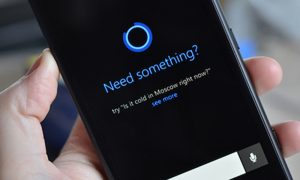
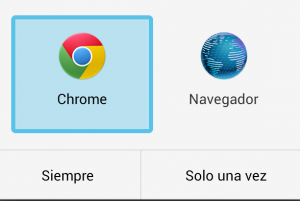
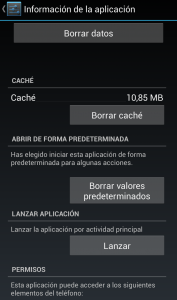 Pulsa ahora sobre ella y luego en el botón Borrar valores predeterminados, mismo que verás en completa disponibilidad en el apartado Abrir, encontrándose de forma predeterminada.
Pulsa ahora sobre ella y luego en el botón Borrar valores predeterminados, mismo que verás en completa disponibilidad en el apartado Abrir, encontrándose de forma predeterminada.